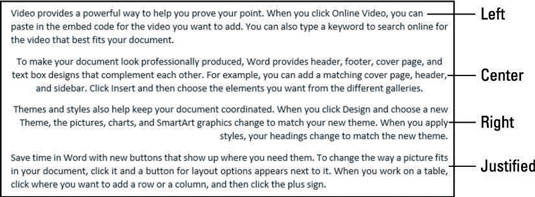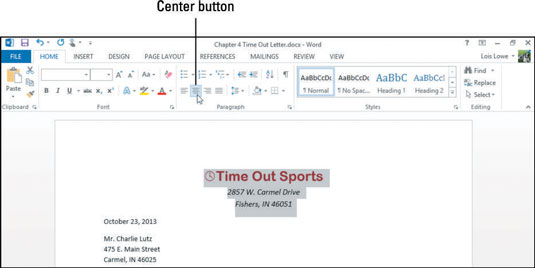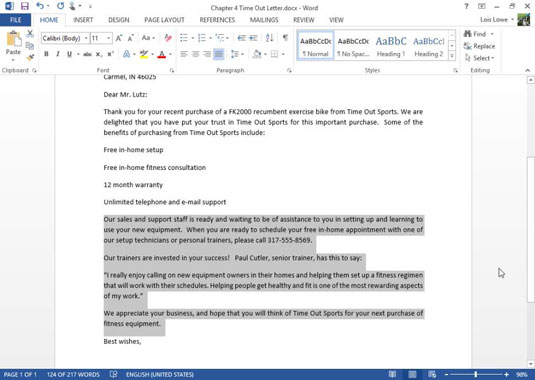A Word 2013 dokumentumokban a bekezdések igazítása legtöbbször vízszintes igazításra utal , vagy arra, amikor a bekezdés igazodik a jobb és bal margóhoz. A Wordben a következő lehetőségek közül választhat: Szöveg igazítása balra, Szöveg igazítása jobbra, Középre és Igazítás. Íme egy példa az egyes igazítási típusokra.
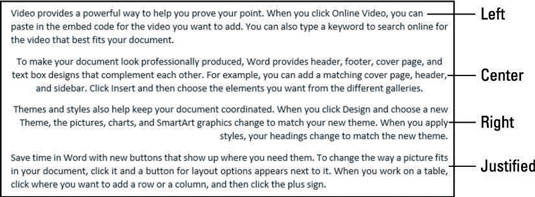
A vízszintes igazítás a bekezdés jobb és bal margó közötti elhelyezésére vonatkozik. A függőleges igazítás azt jelenti, hogy a bekezdések hogyan helyezkednek el a felső és az alsó margók között. A legtöbb dokumentum felülről kezdődik, de a dokumentumokat a dokumentum közepéhez vagy aljához is igazíthatja. Akkor használhatja ezt a funkciót, ha például borítólapot vagy üzleti levelet hoz létre.
Az utolsó kivételével mindegyik elég magától értetődő. Az Igazítás a bekezdés bal és jobb oldalát a margókhoz igazítja, minden sorban kinyújtja vagy összenyomja a szöveget, ha szükséges, hogy illeszkedjen. A bekezdés utolsó sora mentesül, és balra igazítva jelenik meg.
Ha olyan bekezdésre alkalmazza az igazítás igazítását, amely csak egy sort tartalmaz, akkor úgy tűnik, hogy az igazítás balra van igazítva. Ha azonban ezután több szöveget ír be a bekezdésbe, hogy az további sorokba kerüljön, az igazítási igazítás nyilvánvalóvá válik.
Wordben egy dokumentum.
Jelöljön ki néhány sort, ebben a példában az első hármat, majd válassza a Kezdőlap→Közép menüpontot, vagy nyomja meg a Ctrl+E billentyűkombinációt.
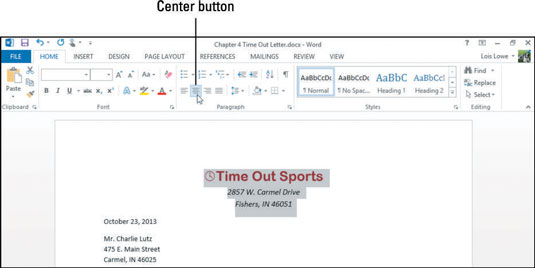
Kattintson egy szövegtörzs-bekezdésre (a következő példában a „Köszönöm…” szöveggel kezdődő bekezdésre ) , majd válassza a Kezdőlap→Igazítás menüpontot, vagy nyomja le a Ctrl+J billentyűkombinációt.
A bekezdés az Igazítás igazítására módosul.
Jelölje ki a dokumentum további törzsbekezdéseit (ebben a példában az utolsó négy bekezdés, az „Értékesítési és ügyfélszolgálati munkatársaink…” szöveggel kezdődően ), majd kattintson ismét az Igazolás gombra.
Ezek a bekezdések igazítási igazításra módosulnak.
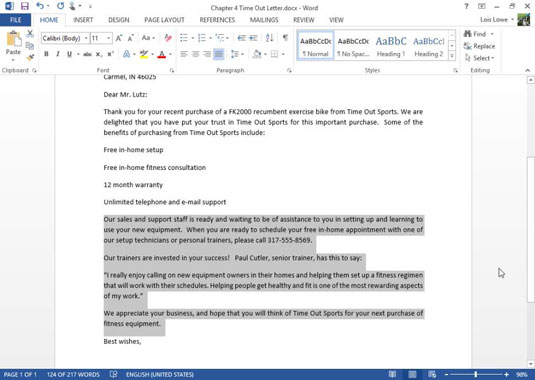
Mentse el a módosításokat a dokumentumban.